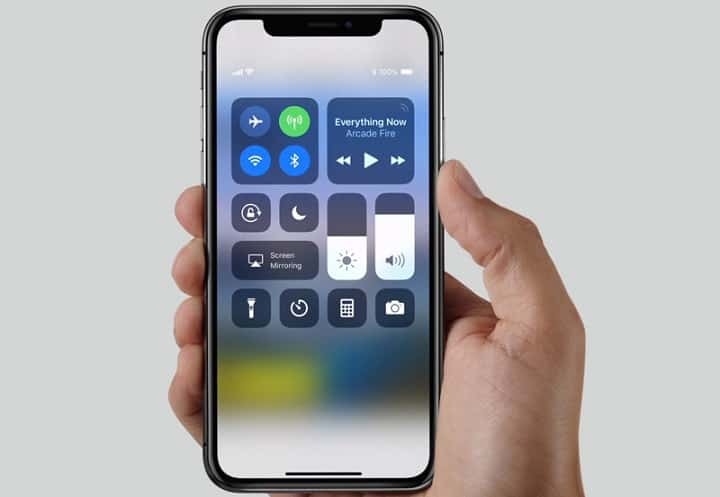- OneDrive İş kimlik bilgileri gerekli hatasını görmek, hiçbir dosyanızı eşitleyemeyeceğiniz anlamına gelir.
- Merak ediyorsanız veya başka bir şey çözmeniz gerekiyorsa OneDrive hata mesajları, bu konudaki özel sayfamızı ziyaret edebilirsiniz.
- Windows 10'da yazılımınızla ilgili sorunları çözmeye yönelik diğer faydalı kılavuzlar için düzeltme bölümü.

Bu yazılım, sürücülerinizi çalışır durumda tutar, böylece sizi yaygın bilgisayar hatalarından ve donanım arızalarından korur. Tüm sürücülerinizi şimdi 3 kolay adımda kontrol edin:
- DriverFix'i indirin (doğrulanmış indirme dosyası).
- Tıklayın Taramayı Başlat tüm sorunlu sürücüleri bulmak için.
- Tıklayın Sürücüleri güncelle yeni sürümleri almak ve sistem arızalarını önlemek için.
- DriverFix tarafından indirildi 0 okuyucular bu ay
Dosyaları cihazınızla senkronize etmeye çalışırken Kimlik Bilgileri gerekli hatasıyla karşılaşırsanız OneDrive Windows 10 PC'nizdeki Business uygulaması için, bu sorunu yaşayan tek kişi olmadığınızı bilmelisiniz.
Çok sayıda kullanıcı aynı sorunla uğraşmak zorunda kaldı ve bu nedenle farklı çevrimiçi yardım forumlarında çok sayıda şikayet bulabiliriz.
İşte bir kullanıcının bu konu hakkında Microsoft Yanıtlar forumları:
OneDrive İş kimlik bilgileri gerekli eşitleme hatası yaşıyor gibiyim. Senkronizasyon hatamı düzeltmek için herhangi bir kimlik bilgisi girmem için hiçbir yer yok. Onarım Aracını denedim ve hiçbir şey yapmadı. Senkronize edemediklerini söyleyen öğeler de değişmeye devam ediyor, bu yüzden görünüşte senkronize olmayacak birden çok belgem var.
OneDrive İş uygulamanızı düzgün bir şekilde kullanabilmek son derece önemli olduğundan, bugünün düzeltme makalesinde bu durumda denemek için en iyi yöntemlerden bazılarını keşfedeceğiz.
Başka bir komplikasyonun ortaya çıkmamasını sağlamak için lütfen bu kılavuzda sunulan adımları yakından takip ettiğinizden emin olun.
OneDrive İş kimlik bilgileri hatasını nasıl düzeltebilirim?
1. OneDrive İş Yeni Nesil Eşitleme İstemcisini İndirin

Çünkü çok sayıda kullanıcı, içindeki birçok senkronizasyon hatası varyasyonundan biriyle karşılaştı. Geliştirici ekibi OneDrive İş, bu sorunu çözmek için Senkronizasyon İstemcisi'nin yeni bir sürümünü yayınladı. sorun.
OneDrive İş uygulamasının 2013 veya 2016 sürümünü kullanıyorsanız, yeni geliştirilen uygulamayı indirmeniz ve yüklemeniz gerekir. OneDrive fveya Business Yeni Nesil Senkronizasyon İstemcisi.
OneDrive'ınızı kolayca kurabilmek için Microsoft makalesinde sunulan adımları izleyin.
2. Windows 10 kimlik bilgileri ayarlarını değiştirin
- Bilgisayarınızda çalışan tüm Office uygulamalarından çıktığınızdan emin olun.
- Tıkla Cortana görev çubuğunuzda bulunan arama kutusu -> yazın kontrol Paneli -> mevcut ilk seçeneğe tıklayın.
- İçinde Kontrol Paneli şu yöne rotayı ayarla Kullanıcı hesapları, Tıklayın Kimlik Yöneticisi, ve seçin Windows Kimlik Bilgileri.
- Listede bulunan tüm kimlik bilgilerini kaldırın (bu, saklanan şifrelerinizi kaldıracaktır).
- Tıklayın Cortana tekrar ve ara regedit, ardından sağ tıklayın Kayıt düzenleyici girin ve seçin Yönetici olarak çalıştır.

- Kayıt Defteri Düzenleyicisinin İçinde -> için Ofis 2013, şuraya göz atın:
HKEY_CURRENT_USER/Yazılım/Microsoft/Office/15.0/Ortak/Kimlik/Kimlikler.
-
İçin ofis 2016, şuraya göz atın:
-
HKEY_CURRENT_USER/Yazılım/Microsoft/Office/16.0/Ortak/Kimlik/Kimlikler.
-
- Kimlikler altında listelenen herhangi bir klasörü bulabilirseniz, girişi sağ tıklatarak bunları silin.
OneDrive SSL hatası aldınız mı, şifre çakışması yok mu? İşte nasıl düzeltileceği
3. OneDrive İş önbellek dosyalarını kaldırın
Not:Önbelleğe alınmış dosyaları kaldırmadan önce, lütfen verilerinizi yedeklediğinizden ve ayrıca şu anda senkronize edilmiş siteleri de depoladığınızdan emin olun.
- Açık Windows Gezgini.
- Aşağıdaki konuma gidin:
-
C: Kullanıcılar/kullanıcı adınız/AppData/Local/MicrosoftOffice15.0- Ttam sürüm numarası kurulumunuza bağlı olarak değişecektir.

- Ttam sürüm numarası kurulumunuza bağlı olarak değişecektir.
-
- Kaldır OfisDosyaÖnbelleği dosya.
1 TB çevrimiçi depolama alanına sahip bir OneDrive İş hesabınız varsa, Dosyalarınızı hiçbir sorun olmadan senkronize edebilmek için bilgisayarınızın sabit sürücüsünde en az 2 GB depolama alanına ihtiyacınız olacak. sorunlar.
4. Microsoft Geri Bildirim Merkezi ile bir rapor oluşturun
Yukarıda listelediğimiz yöntemlerden hiçbiri dosyalarınızı normal şekilde eşitlemenizi sağlamadıysa, Microsoft'tan resmi yardım istemeniz önerilir. Bunu düzgün bir şekilde yapmak için şu adımları izleyin:
- Yı kur Teşhis ve Kullanım Verileri seçeneği Tam şuraya giderek Ayarlar -> Gizlilik -> Teşhis ve Geri Bildirim.

- basın Kazan + X tuşlar -> seçin Ayarlar menüden.
- Şuraya gidin: Gizlilik sekmesi -> seçin Teşhis ve Geri Bildirim.
- Tıkla Sorun bildir düğmesi Yeni bir bilet oluşturmak için.
- Sorununuzun ayrıntılarını açıklayın.
- Tıklayın Sonraki.
- işaretle Sorun seçenek -> seçin Müşteri Programı -> Windows Topluluğu.
- Sorununuzun mevcut ekran görüntülerini ekleyin.
- Tıklayın Sunmak raporu Microsoft'a göndermek için
Not: Microsoft'un izniniz olmadan bilgisayar kullanımınız hakkında bilgi toplamasından endişe ediyorsanız, lütfen Tanılama aracını Temel.
Umarız bu kılavuzun, aşağıdakiler tarafından oluşturulan sorunları çözme arayışınızda yararlı olduğunu kanıtlamıştır. kimlik bilgileri gerekli hatası OneDrive İş içinde.
Bizimle iletişime geçmek istiyorsanız, lütfen bu kılavuzun altında bulunan yorum bölümünü kullanarak bu konuyla ilgili her türlü öneri veya düşüncenizi paylaşmaktan çekinmeyin.
Sıkça Sorulan Sorular
OneDrive 2 varyantta gelir: bir kullanıcı varyantı ve bir işletme varyantı.
Evet var bol miktarda bulut depolama aracı OneDrive yerine kullanabileceğiniz
OneDrive'ın temel sürümü %100 ücretsizdir, ancak sınırlı depolama alanıyla birlikte gelir. Ancak, Onedrive tek ücretsiz abonelik modeliyle bulut depolama hizmeti.
![OneDrive uygulaması, klasörleri eşitlerken çökmeye devam ediyor [Tam Düzeltme]](/f/8ec77b3096dff87b58d5d2384202bab9.jpg?width=300&height=460)